
Publicado

Cansado de voltear su teléfono para obtener la orientación correcta, esta guía le mostrará cómo deshabilitar la rotación de pantalla en Android.
Su pantalla se mostrará en modo vertical u horizontal según cómo sostenga el dispositivo. Sin embargo, si no le gusta que la pantalla gire automáticamente todo el tiempo, puede desactivar la rotación de pantalla en Android.
Cuando desactive la configuración de rotación automática, la pantalla no se deslizará hacia orientaciones no deseadas cuando no esté listo para ellas. El uso del modo horizontal suele ser excelente para viendo videos y ver ciertas fotos, y la vista vertical es buena para todo lo demás.
Si desea deshabilitar la rotación de pantalla en su dispositivo Android, siga los pasos a continuación.
Cómo deshabilitar la rotación de pantalla en Android
El modo vertical es la forma en que usas más tu teléfono para desplazarte por Instagram, sitios web y otras aplicaciones. La vista horizontal es cuando sostienes la pantalla horizontalmente. Este modo es mejor para mirar videos, jugar juegos y
El problema es que puede mover su teléfono sin darse cuenta y la pantalla cambia al modo que no desea. Entonces puede ser molesto tratar de recuperar la orientación adecuada.
Nota: La forma en que desactiva la función de rotación automática varía entre los diferentes dispositivos Android. Sin embargo, esta guía le dará una buena idea de lo que debe buscar en su teléfono.
Para deshabilitar la rotación de pantalla en Android:
- Deslice el dedo hacia abajo desde la parte superior de la pantalla dos veces para mostrar el Ajustes rápidos panel.
- Toque en el Botón de rotación automática para deshabilitar la función.
Nota: En algunos teléfonos, debe deslizar el dedo horizontalmente para encontrar la opción.
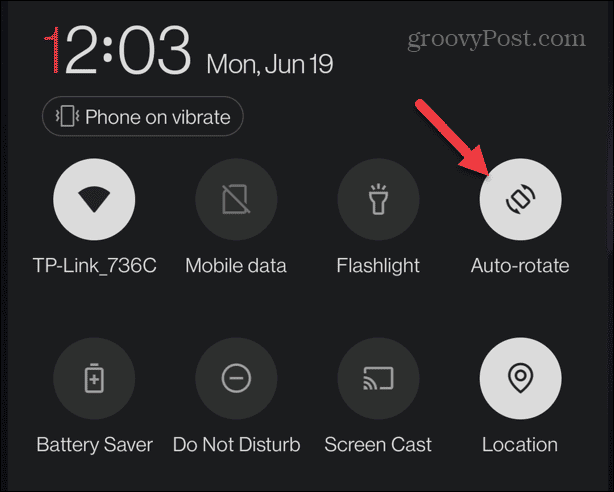
- Toque en el Editar botón en la parte inferior si no lo ve.
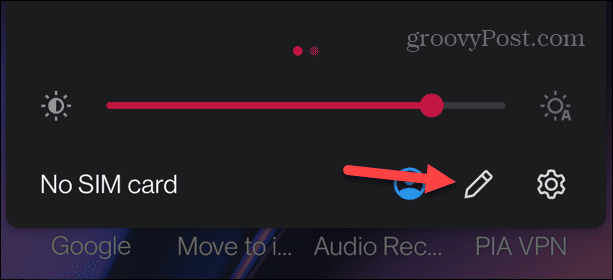
- Toque y mantenga Auto rotar y muévalo al menú.

Cuando la opción de rotación automática está activada, la pantalla se bloqueará en modo vertical y deshabilitará la rotación de pantalla en Android. Si desea ver algo en modo horizontal en el futuro, vuelva a activar la rotación automática.
Cómo deshabilitar la rotación automática en un teléfono inteligente Samsung Galaxy
El proceso de deshabilitar la función de rotación automática en un Samsung Galaxy es similar, pero hay algunas variaciones.
Para deshabilitar la rotación automática en un dispositivo Samsung Galaxy:
- Deslice hacia abajo dos veces desde la parte superior de la pantalla para mostrar el Ajustes rápidos menú.
- Encuentra el Auto rotar y toque para desactivarlo; es posible que deba deslizar el dedo horizontalmente para encontrarlo.
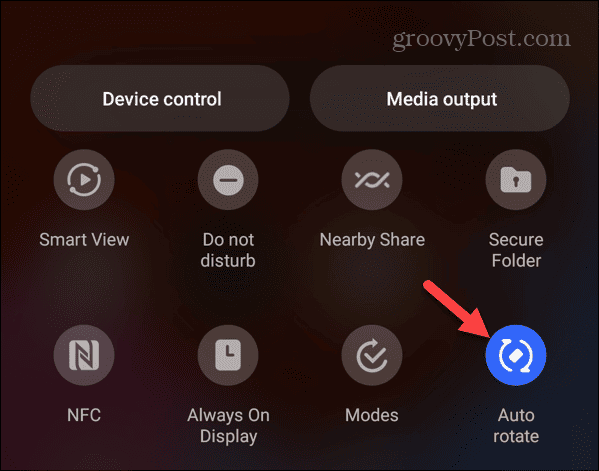
- Cuando lo deshabilite, el ícono ya no estará iluminado y se mostrará Retrato debajo del botón.
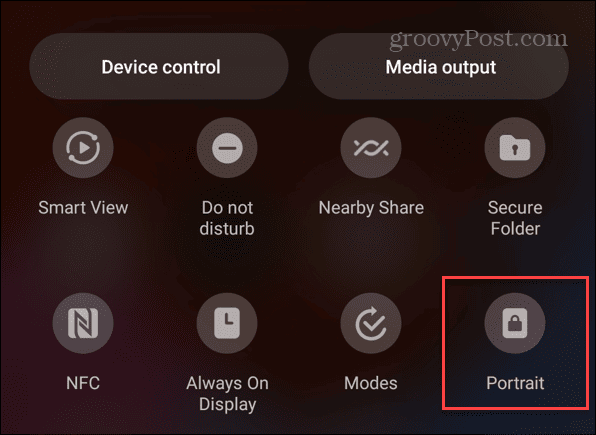
- Toque en el botón de tres puntos en la esquina superior derecha si no ves el botón.
- Selecciona el Botones de edición opción del menú.
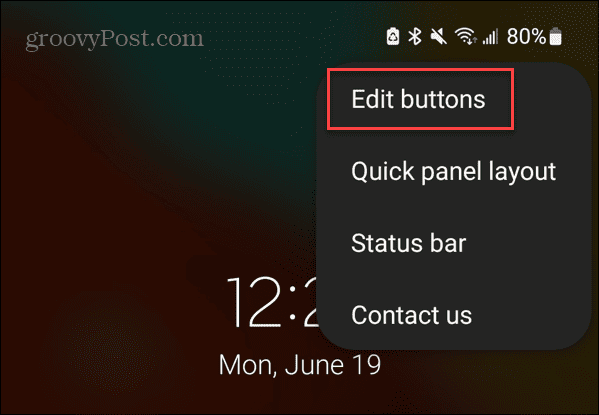
- Arrastrar el Auto rotar al menú Configuración rápida desde el Botones disponibles sección.
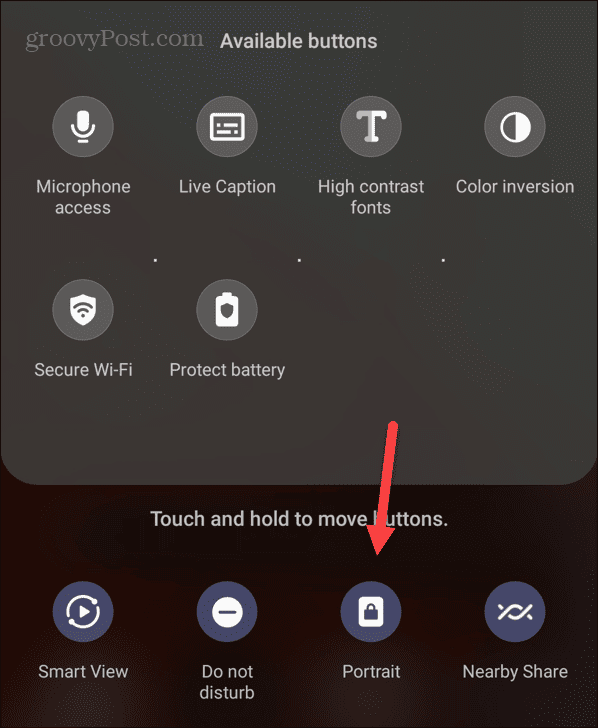
- Cuando haya terminado, presione el botón Hecho botón en la esquina inferior derecha.
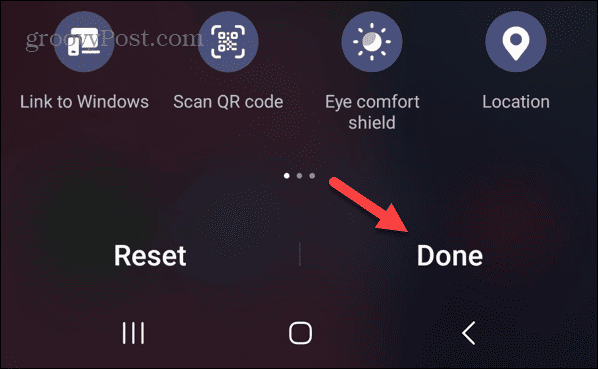
Una vez que se agrega el botón, puede activarlo o desactivarlo desde la opción Configuración rápida. Tenga en cuenta que deshabilitar la rotación automática mientras está en modo horizontal bloqueará su teléfono en esa orientación.
Administrar la configuración de Android
Si su teléfono es delicado y demasiado rápido para cambiar de orientación, es posible que desee desactivar la opción de rotación automática para tener control sobre su comportamiento. Sin embargo, es esencial mencionar que algunas aplicaciones se mostrarán en modo horizontal incluso si la rotación automática está deshabilitada; un ejemplo de esto sería Disney más.
Por supuesto, hay otras formas de obtener más de su dispositivo Android. Por ejemplo, puede que le interese saber cómo agregar información de emergencia a la pantalla de bloqueo de Android o aprender a imprimir mensajes de texto en Android.
Si tiene problemas con su dispositivo Android, vea cómo arregla tu punto de acceso de Android que no funciona. O, si no está recibiendo mensajes de texto, puede arreglar Android que no recibe mensajes de texto. Y si eres usuario de Windows, lee sobre rotando tu pantalla en Windows 11.


